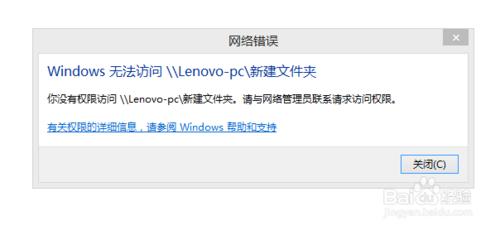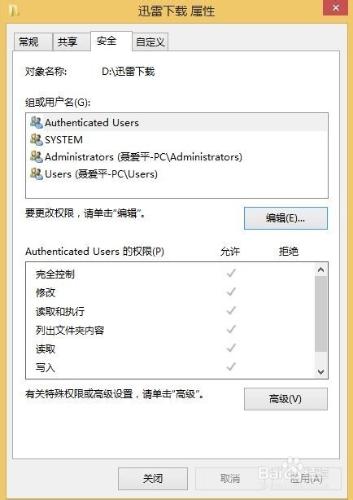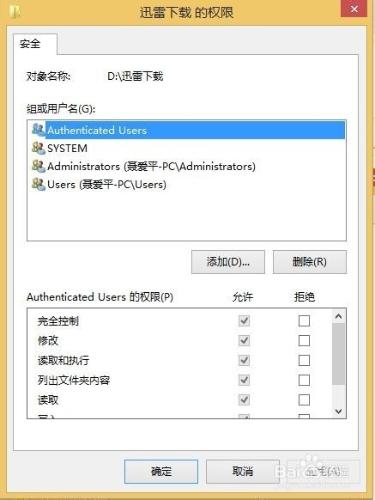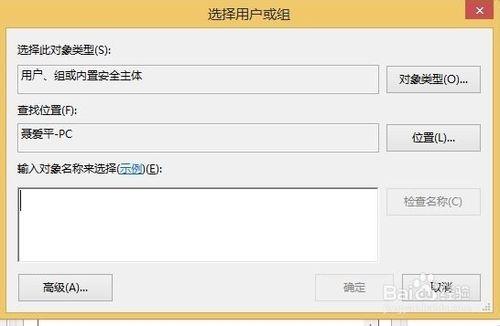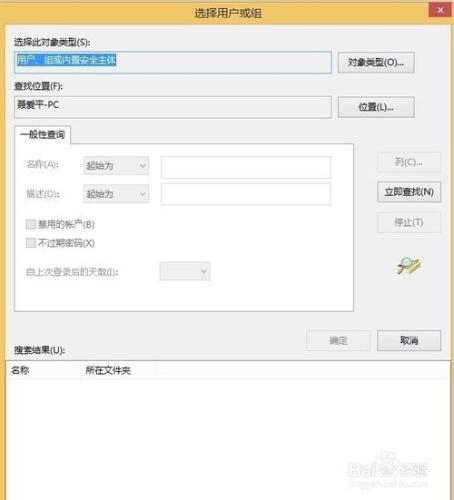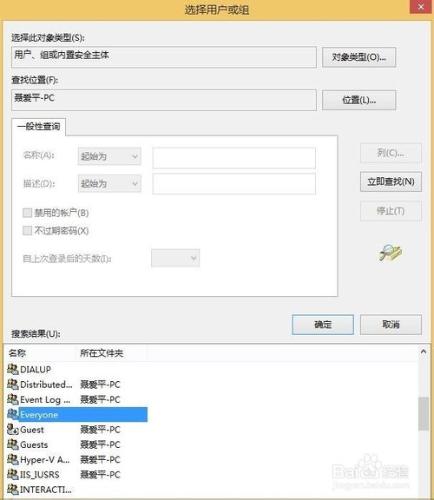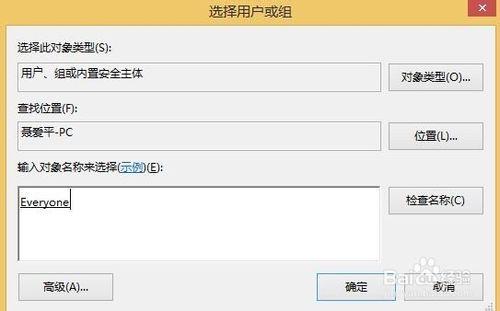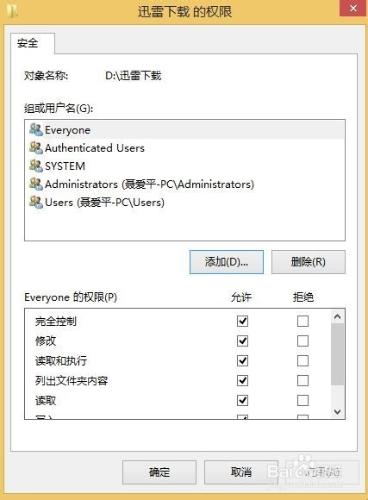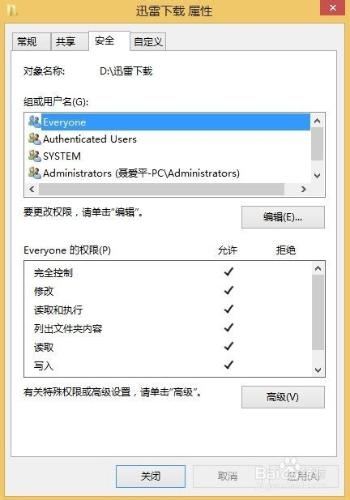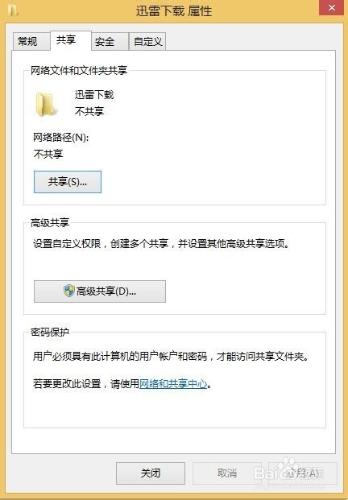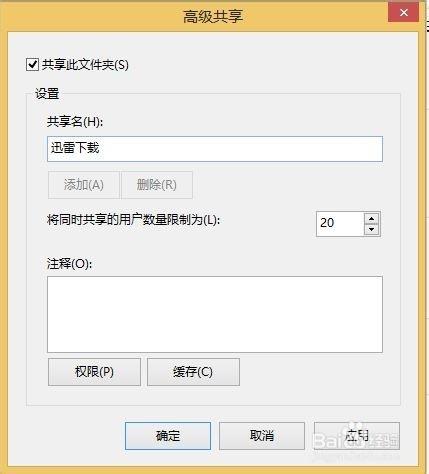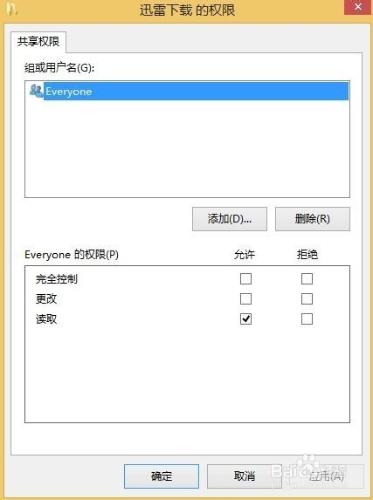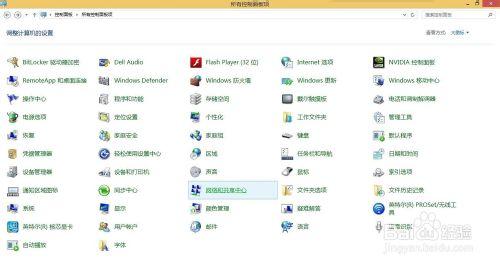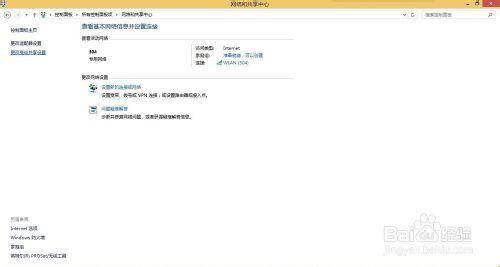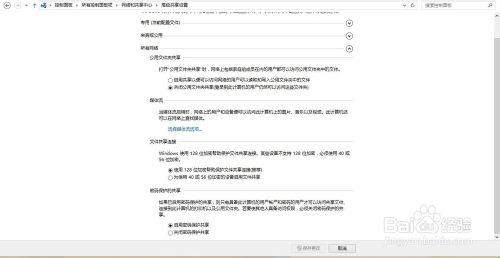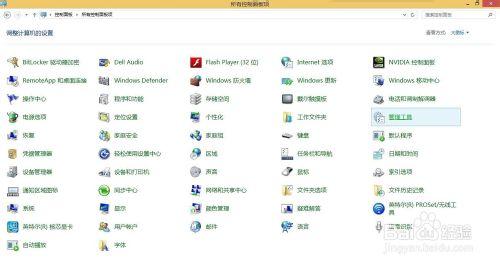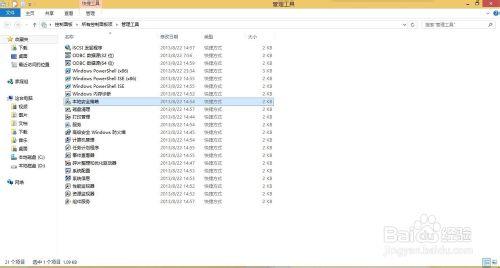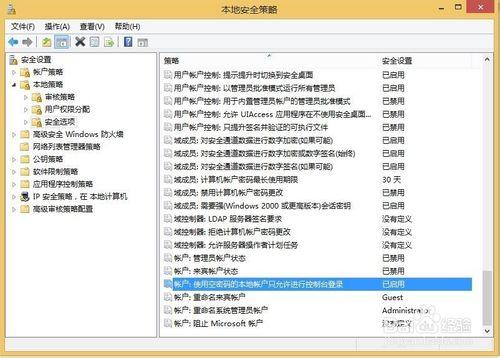局域網共享時提示你"沒有權限訪問,請與網絡管理員聯繫請求訪問權限".局域網共享無法訪問被共享的文件夾。
方法/步驟
找到你要共享的文件夾,選中並且右鍵,選中屬性,選擇安全選項卡
點擊安全選項卡下面的編輯,彈出編輯選項卡,
在組或用戶名下面,點擊添加,彈出選中用戶和組選項卡,
點擊左下角的高級,彈出新的選項卡
點擊立即查找,在下面的搜索結果中選擇everyone,
點擊確定,在輸入對象名稱下面出現了everyone,
點擊確定,在組合用戶名下面出現了everyone,在everyone的權限中選擇你允許的權限,如讀取,改寫,讀取和寫入等,一般可以選擇完全控制。然後點擊確定。
最後可以查看在安全選項卡下面的組合用戶名中已經有了everyone。
下面就是設置共享了,點擊共享選項卡,點擊高級共享
勾選共享此文件夾複選框
點擊權限,選擇everyone,並設置你的權限
點擊確定,並依次點擊確定就可以了。這時局域網中的電腦就可以訪問你共享的文件夾了。如果別人在網絡中發現了你的電腦名稱,直接雙擊打開就可以看到你共享的文件夾,並根據你分配的權限可以對此文件夾進行讀寫操作。
關於局域網共享的幾點知識
在windows操作系統中,微軟對局域網共享做了不少限制。默認情況下,共享文件需要加密,及必須通過你電腦上已有的用戶名和密碼來訪問你的電腦,才能訪問你共享的文件。而且如果用戶密碼為空,則默認不允許遠程登錄,此用戶只能在本電腦登錄。
因此局域網共享分為兩種共享方式,第一種是共享不加密,第二種是共享加密。加密共享又分為通過用戶名和密碼來訪問和通過用戶名和空密碼來訪問。加密與否的設置在控制面板,"網絡和共享中心-更改高級共享設置-所有網絡-密碼保護的共享"設置。如圖所示
下面介紹以上三種方法的權限設置
第一種,關閉密碼保護共享,此時局域網中的計算機可以直接訪問你的計算機,但是沒有權限訪問你共享的文件夾。但可以訪問你共享的公用文件夾,也就是公用用戶下面的文件。此時若想讓局域網中的其他計算機訪問你的電腦,就必須通過上面經驗中表述的方法把該文件夾的安全中添加everyone用戶。
第二種,啟用密碼保護共享,此時若用戶名有密碼,則局域網中的其他計算機可以通過你的用戶名和密碼訪問你的計算機並訪問計算機中共享的文件。
若用戶名沒有密碼,最簡單的方式就是設置密碼並將密碼分享給局域網中的其他用戶。如果不願設密碼,也有辦法訪問。打開“控制面板-管理工具-本地安全策略-本地策略-安全選項”中將”使用空密碼的本地賬戶只允許進行控制檯登錄“設置為禁用即可。
兩臺電腦通過網線或WiFi熱點互傳資料
在windows中,如果兩臺電腦均設置為自動獲取ip,則兩臺電腦在通過網線互聯後因為向dhcp服務器請求ip地址失敗會自動生成169.174.****.****的c類ip地址。因此兩臺電腦直接互聯也可以組成局域網。可以通過上述局域網共享文件的方式直接傳送資料。在大文件傳送時,千兆網卡使用六類網線的傳送速度可以達到1Gb/s,實際速度差不多100MB/s,比U盤或固態硬盤快多了。
當然你也可以用手機或其中一臺電腦分享wifi熱點,兩臺電腦分別連接無線後即可共享傳輸資料。現在54Mb/s的無線網卡實際傳輸速度只有2MB/s左右,150Mb/s的無線網卡在5MB/s,速度比較慢。當然現在支持802.11n的300Mb/s的無線網卡和802.11ac的千兆無線網卡還是很快滴。
注意事項
局域網中禁止兩臺計算機重名,且需在同一工作組中。否則只能通過ip地址訪問。ip地址訪問方式為在資源管理器中輸入”\\ip地址“
設置用戶名和密碼,並開啟密碼保護共享是最安全的共享方式。如果計算機完全暴露在公網,請不要使用第一種和第三中共享方式,否則電腦有被遠程攻擊的風險